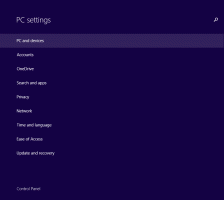Wewnętrzna kompilacja systemu Windows nowej generacji znalazła swoją drogę do Internetu
26 marca 2023 r. wewnętrzna kompilacja systemu Windows 11 25267.1001 o nazwie kodowej "Cynk", wyciekło do sieci. Został skompilowany 18 grudnia 2022 r., a następnie został wysłany do testów do partnerów Microsoftu. Wyciek jest w formacie pliku VHD.
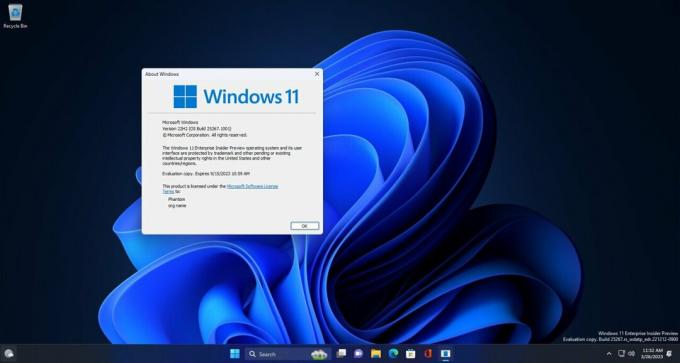
Zawsze ekscytujące jest dokładanie ręki do wewnętrznych kompilacji. Kompilacje wewnętrzne mogą ujawnić wczesne implementacje nowych funkcji systemu operacyjnego.
Reklama
Tak więc w kompilacji 25267 entuzjaści znaleźli plik Funkcje eksperymentalne sekcji w aplikacji Ustawienia na stronie niejawnych testerów systemu Windows. Ma nawet własny folder w C:\Windows\SystemApps.

Ta sekcja umożliwia łatwe włączanie i wyłączanie niektórych funkcji w celu przekazywania firmie Microsoft informacji zwrotnych dotyczących jakości. Do opisu każdej z funkcji używane są następujące pola danych:
- Identyfikator funkcji
- Nazwa funkcji
- Opis funkcji
- Długi opis funkcji
- Obraz fabularny
- FeatureImageAltText
- Ma DeepLink
- DeepLink
- DeepLinkDisplayString
- jest lubiany
Ponadto system posiada plik SettingsHandlers_ComingSoon.dll, który jest odpowiedzialny za działanie tzw Strona Co nowego w Windows Update. Funkcja ma identyfikator 20446796 i wydaje się, że był obecny w starszych kompilacjach Insider, takich jak Kompilacja 21332.
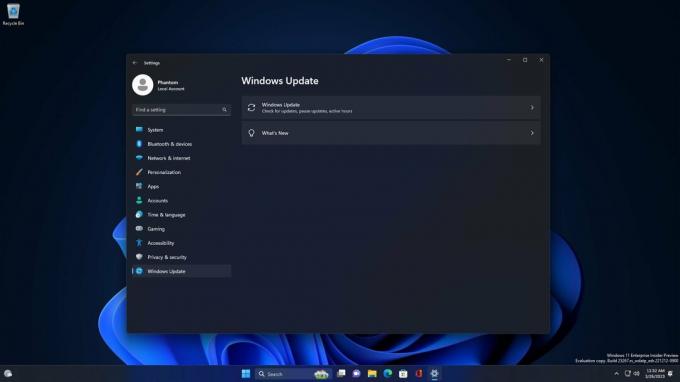
I oczywiście jest kilka funkcji, które pojawiły się w późniejszych kompilacjach poufnych od rs_prerelease oddział. Na przykład nowy Grafika strona w Ustawieniach została dodana z identyfikatorem 31267642, a nowy interfejs Desktop Spotlight został zaimplementowany z identyfikatorami 39880030 I 40268500. Funkcje te zostały wprowadzone w Windows 11 Insider Build 25281.

Jeśli byłeś wystarczająco odważny, aby zainstalować wersję, która wyciekła, oto przewodnik, jak aktywować jej ukryte klejnoty.
Włącz ukryte funkcje w Windows 11 Build 25267
- Pobierz ViVeTool z GitHubi rozpakuj pobrany plik ZIP do c:\vivetool.
- Otwórz wiersz polecenia jako administrator (na przykład wpisując CMD w wyszukiwarce i wybierając odpowiednią pozycję).
- Wpisz kolejno następujące polecenia, naciskając klawisz Enter po każdym z nich:
- Sekcja „Funkcje eksperymentalne” w „Opcjach”:
vivetool /enable /id: 40062046 /store: oba - Strona Co nowego w usłudze Windows Update:
vivetool /enable /id: 20446796 /store: oba - Nowa strona „Grafika” w „Opcjach”:
vivetool /enable /id: 31267642 /store: oba - Nowy interfejs Spotlight na pulpicie:
Vivetool /enable /id: 39880030 /store: obavivetool /enable /id: 40268500 /store: oba
- Sekcja „Funkcje eksperymentalne” w „Opcjach”:
- Upewnij się, że w wierszu poleceń jest wyświetlany komunikat „Pomyślnie ustawiono konfigurację funkcji”
- Uruchom ponownie komputer, aby zastosować zmiany.
Otóż to!
Uwaga: Aby cofnąć zmiany wprowadzone przez ViVeTool i wyłączyć nowo aktywowane funkcje, uruchom następujące przeciwne polecenia:
-
Funkcje eksperymentalne w Ustawieniach:
vivetool /disable /id: 40062046 /store: oba -
Strona Co nowego w Aktualizacja systemu Windows Sekcja:
Vivetool /disable /id: 20446796 /store: oba - Nowy "Grafika" strona w Ustawieniach:
Vivetool /disable /id: 31267642 /store: oba - Nowy Interfejs Spotlight na pulpicie:
Vivetool /disable /id: 39880030 /store: obavivetool /disable /id: 40268500 /store: oba
Dzięki społeczność.ru I @XenoPanther
Jeśli podoba Ci się ten artykuł, udostępnij go za pomocą poniższych przycisków. Nie zajmie Ci to wiele, a nam pomoże się rozwijać. Dziękuję za wsparcie!
Reklama